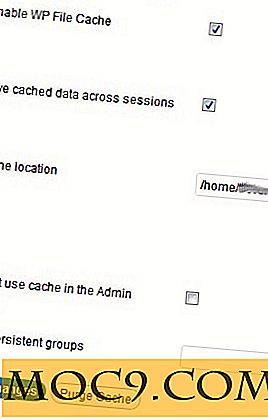כיצד להתאים מחוות Touchpad ב - Windows
אם אתה משתמש ב- Windows 10 במחשב הנייד שלך, אתה בטח יודע שאתה יכול לנווט את מערכת ההפעלה באמצעות מחוות. האם ידעת, עם זאת, שניתן לשנות את המחוות האלה? אם המחשב הנייד שלך יש מה שנקרא "touchpad דיוק", תוכל להתאים אישית חלק מהמחוות שלך לטעמך.
האם אינך בטוח אם יש לך משטח מגע מדויק או לא? אל תדאג, על ידי ביצוע מדריך זה תוכלו לגלות אם יש לך את היכולת מחוות להתאמה אישית.
אם אתה משתמש נלהב touchpad, מדריך זה יראה כיצד להביא קצת יותר אישיות לתוך Windows 10.
ניווט אל אפשרויות לוח המגע
1. קודם כל, אנחנו צריכים לנווט לאפשרויות לוח המגע כדי לשנות את ההגדרות. לחץ על לחצן 'התחל' ולאחר מכן על הסמל 'שן' שמאלה.

2. לחץ על "מכשירים".

3. בצד שמאל בסרגל הכלים, לחץ על "לוח מגע".

מדויק או לא?
תראה מגוון של אפשרויות לוח המגע בצד שמאל. חשוב יותר, מסך זה יידע אותך אם יש לך משטח מגע מדויק או לא. אם כן, "המחשב שלך יש לוח מגע מדויק" יופיע תחת כותרת הקטגוריה.

אם אינך רואה הודעה זו, פירוש הדבר שמקלדת המגע שלך אינה בנויה לטיפול במחוות מתקדמות. אפילו יותר גרוע, זה לא משהו שאתה יכול לתקן על ידי tweaking אפשרות או הורדת תוכנה חדשה. לוח מגע מדויק מוגדר על ידי החומרה הפיזית עצמה, כך שאם המחשב הנייד שלך אינו תומך בלוח מגע מדויק, אין הרבה מה לעשות.
שינוי המחוות
מחוות קבועות מראש
אם יש לך משטח מגע מדויק, באפשרותך להגדיר תנועות תלת-ממדיות מותאמות אישית במחשב הנייד. אלה באים בשתי אפשרויות - Swipes ו הברזים.

החלקות נעשות על ידי הצבת שלוש אצבעות על לוח המגע והעברתן בכיוון הקרדינלי. אתה יכול לבחור מגוון רחב של swipes מראש כדי שיתאימו לצרכים שלך. תכונות שימושיות כאלה כוללות החלפה בין יישומים ושינוי עוצמת המערכת. לאחר שנבחרה מראש, התרשים יאפשר לך לדעת אילו swipes לבצע פעולה מה.
הברזים מבוצעים על ידי לשים שלוש אצבעות שלך יחד הקשה עליהם יחד על כרית. Windows 10 יש כמה אפשרויות קבועות מראש עבור מה קורה כאשר אתה עושה את זה, כגון פתיחת מרכז הפעולה או השמעה / השהיה התקשורת. בניגוד swipes, ברזים לא אכפת איפה על touchpad לך לבצע את המחווה.
אם אתה מוצא את האפשרויות הזמינות לך חסר, אתה יכול לקחת את העניינים לידיים שלך. גלול כל הדרך לתחתית ולחץ על "תצורת מחווה מתקדם".

פעולה זו תעביר אותך למסך נפרד שבו תוכל להגדיר בנפרד מה עושה כל מחווה.

אם תסתכל על האפשרויות הזמינות, תראה כי אחד מהם הוא היכולת להפעיל קיצור מקשים מותאם אישית. זה שימושי במיוחד אם אתה משתמש הרבה hotkeys המקלדת ואת רוצה לתרגם את המועדפים שלך למחוות לסחוב trackpad.

סיכום
מחשב נייד touchpads לפתוח דרך שימושית כדי לתקשר עם המחשב באמצעות מחוות. עכשיו אתה יודע איך לבדוק אם המחשב הנייד שלך מצויד עם touchpad דיוק, ואם כן, איך להתאים אישית את המחוות.
באיזו תדירות אתה משתמש במחוות הנייד בחיי היומיום שלך? הודע לנו בהמשך.
אשראי תמונה: Compaq מיני 705EI - touchpad